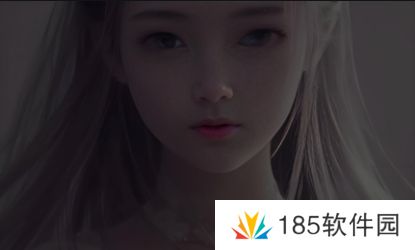如何将Excel表格内容完整打印到A4纸上?
- 操作指南
- 2024-12-28 02:05:13
在日常办公中,很多人都需要将Excel表格中的内容打印出来,尤其是当表格内容比较多时,如何将其完整地打印到A4纸上成为了一个令人头痛的问题。由于Excel的默认打印设置可能无法将所有内容适配到一张纸上,因此需要根据实际情况进行调整。本文将为大家详细介绍如何将Excel表格内容完整打印到A4纸上,包括打印设置、页面调整、缩放比例等方面的内容,帮助你更高效地完成打印工作。

一、调整Excel页面设置,确保内容适配A4纸
首先,打开需要打印的Excel文件,点击页面顶部的“文件”选项,选择“打印”进入打印预览界面。在这个界面里,你可以看到Excel自动根据纸张大小和打印区域的情况进行页面设置,但这些默认设置可能无法将你的表格内容完美地打印到A4纸上。因此,我们需要调整页面设置来确保所有内容都能适配。
在“打印设置”中,选择页面布局选项。你可以设置纸张的方向,通常A4纸的方向为纵向(竖向),但如果表格的宽度较大,选择横向(横向)布局会更适合。另外,可以在页面布局中调整页边距,将页边距设置为“窄”可以有效利用纸张的空间,让更多内容能够被打印出来。
二、使用缩放功能,确保内容合适打印
除了调整页面设置,Excel提供了一个非常实用的功能——缩放打印。在打印预览界面,点击“设置”选项,可以找到“缩放”设置。你可以选择“适合一页”选项,Excel会自动调整表格的内容,以适应A4纸大小。不过,注意选择适合一页可能会让表格中的字体变小,影响阅读效果。因此,在使用这个选项时,需要权衡好打印内容的清晰度和适应纸张的比例。
另外,如果你的表格内容较多,可以选择“适合X页宽,X页高”选项。这里的X可以是你希望打印在A4纸上所占的页数。例如,选择“适合1页宽,1页高”,Excel将会尽力把表格内容压缩到一张纸上打印,这对于内容较多的表格尤其有效。
三、手动调整行列宽度和字体,提升打印效果
除了利用Excel自带的缩放功能外,手动调整表格的行高和列宽也是提高打印效果的一种方法。如果表格内容很多,但列宽过大或行高过高,打印时就容易超出A4纸的范围。在这种情况下,调整列宽和行高,让表格更紧凑是一个有效的解决方案。
可以通过拖动列标和行标来手动调整单元格的宽度和高度。一般来说,将列宽设置为适当的大小,避免过多的空白区域,这样可以让更多的内容适应到纸张中。同时,适当缩小字体大小也是一种常见的做法,尤其是表格内容较多时,缩小字体大小有助于提高表格的打印密度,但需要注意不能让字体过小,以免影响可读性。
总结来说,打印Excel表格到A4纸上时,需要通过页面设置、缩放功能以及手动调整表格内容来确保表格能够完整并清晰地打印出来。掌握这些技巧后,你就能轻松应对各种不同的打印需求,不再为表格打印超出纸张范围而烦恼。